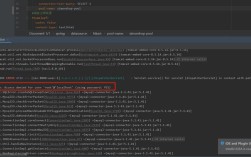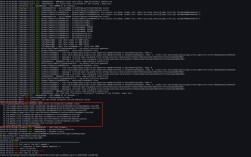在Excel中提取单元格中的数字是一个常见但复杂的任务,特别是在数据格式不统一的情况下,以下是几种常见的方法和公式,可以帮助你高效地从单元格中提取数字:
1、使用快捷键Ctrl+E进行智能填充:
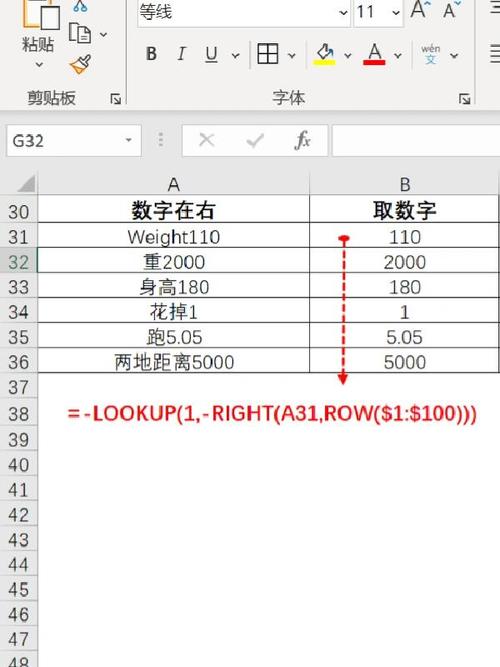
在Excel 2013及更高版本中,可以使用“快速填充”功能(快捷键Ctrl+E),通过输入部分示例数据让Excel自动识别并填充其余数据,如果A列包含混合文本和数字,你可以在B列输入第一个单元格的提取结果,然后按Ctrl+E让Excel自动填充剩余单元格。
2、使用分列功能:
如果数字和文本之间有明显的分隔符(如“”、“/”等),可以使用“数据”选项卡中的“分列”功能,选择适当的分隔符将数据分成多列,然后提取所需的数字列。
3、使用LEFT、RIGHT和MID函数:
LEFT函数:用于从字符串左侧开始提取指定数量的字符,要从左侧提取前三个字符,可以使用=LEFT(A2, 3)。
RIGHT函数:用于从字符串右侧开始提取指定数量的字符,要从右侧提取最后四个字符,可以使用=RIGHT(A2, 4)。
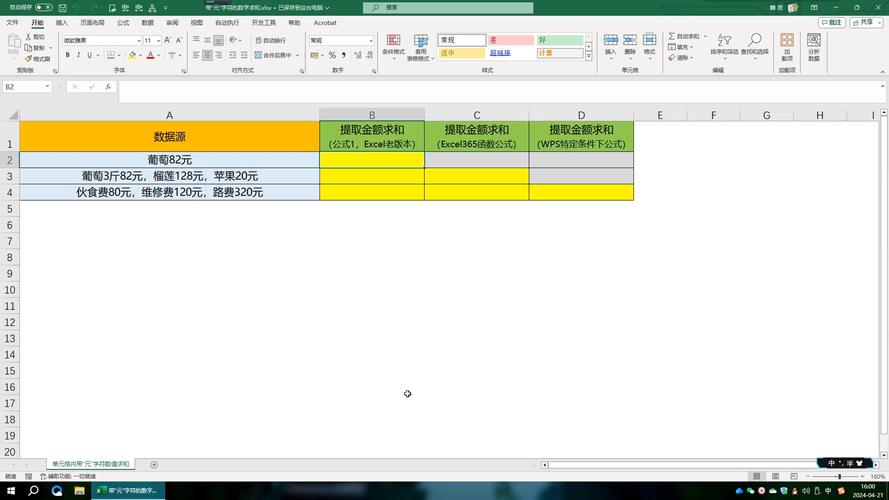
MID函数:用于从字符串中间的某个位置开始提取指定数量的字符,要从第七个字符开始提取八个字符,可以使用=MID(A2, 7, 8)。
4、使用LEN和LENB函数结合提取数字:
LEN函数:返回文本中的字符数。
LENB函数:返回文本中的字节数(对于双字节字符如汉字,每个字符计为2)。
结合这两个函数可以提取文本中的数字,要从左侧提取数字,可以使用=LEFT(A2, LEN(A2)*2LENB(A2))。
5、使用FIND函数查找分隔符:
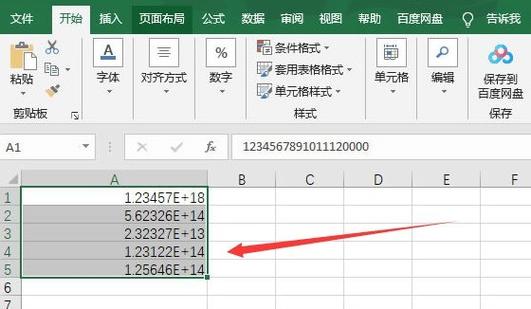
FIND函数用于查找一个字符串在另一个字符串中的位置,要找到“”在B2单元格中的位置,可以使用=FIND("", B2),结合LEFT函数,可以从左边提取到分隔符之前的数字,如=LEFT(B2, FIND("", B2)1)。
6、使用数组公式提取复杂情况的数字:
对于更复杂的情况,如文本中混合了数字、字母和汉字,可以使用数组公式,要从字符串中提取最后一个数字序列,可以使用=LOOKUP(1, RIGHT(O2, ROW($1:$15)))。
7、使用自定义函数myget:
通过编写自定义函数myget,可以根据需要提取数字、中文字符、英文字母等,要从单元格中提取所有数字,可以使用=myget(A2, 0)。
8、使用SEARCHB和LOOKUP函数组合:
对于数字在文本中间的情况,可以使用SEARCHB和LOOKUP函数组合来查找并提取数字。=LOOKUP(1, MIDB(K2, SEARCHB("?", K2), ROW($1:$15)))。
通过上述方法,你可以根据具体的数据结构和需求选择合适的方式来提取单元格中的数字,这些方法不仅提高了数据处理的效率,也增强了对不同类型数据的处理能力。